如何实现网页自动填写提交
来源:网络收集 点击: 时间:2024-03-13启动软件后,将运行自动填表的演示例子,可以实际网页的录入,点击提交,翻页等操作。
下面将开始设置我们自己的填表录入配置文件,先点击左下角暂停按钮,停止软件的自动演示。
打开软件后,将运行填表演示范例,请点击软件左下角停止运行按钮,建立自己的配置文件,通过设置新配置文件的规则,来填写不同网页。
 2/17
2/17点击菜单》系统》新建配置文件。配置文件是所有操作规则的集合,用于保存一系列操作的文件。
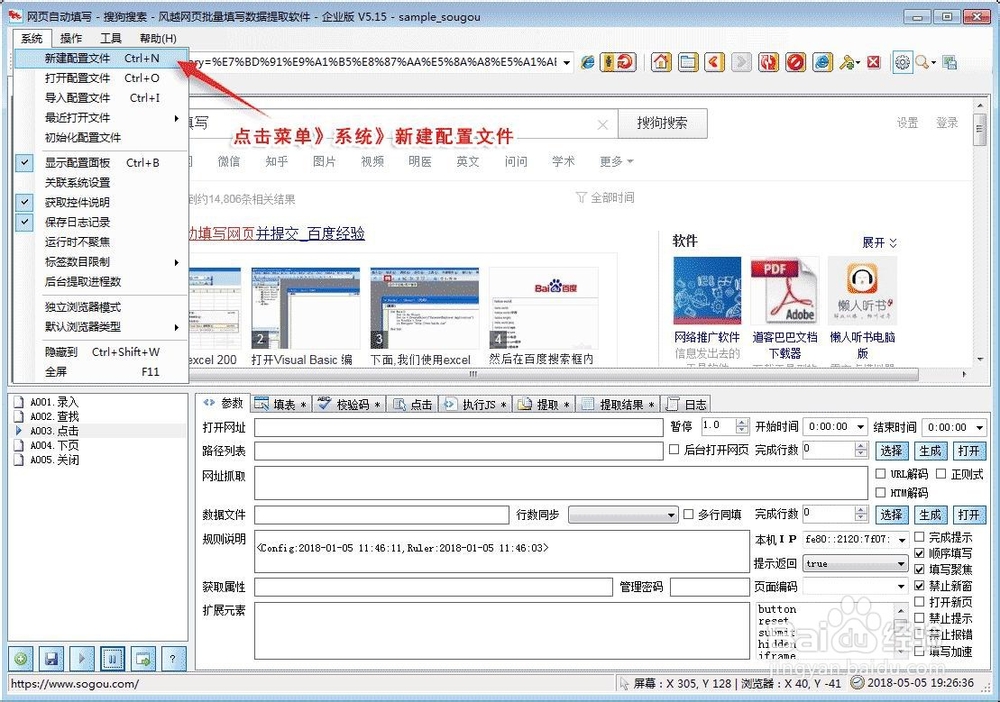 3/17
3/17输入新配置文件名,点保存按钮,配置文件默认保存于软件Config目录下
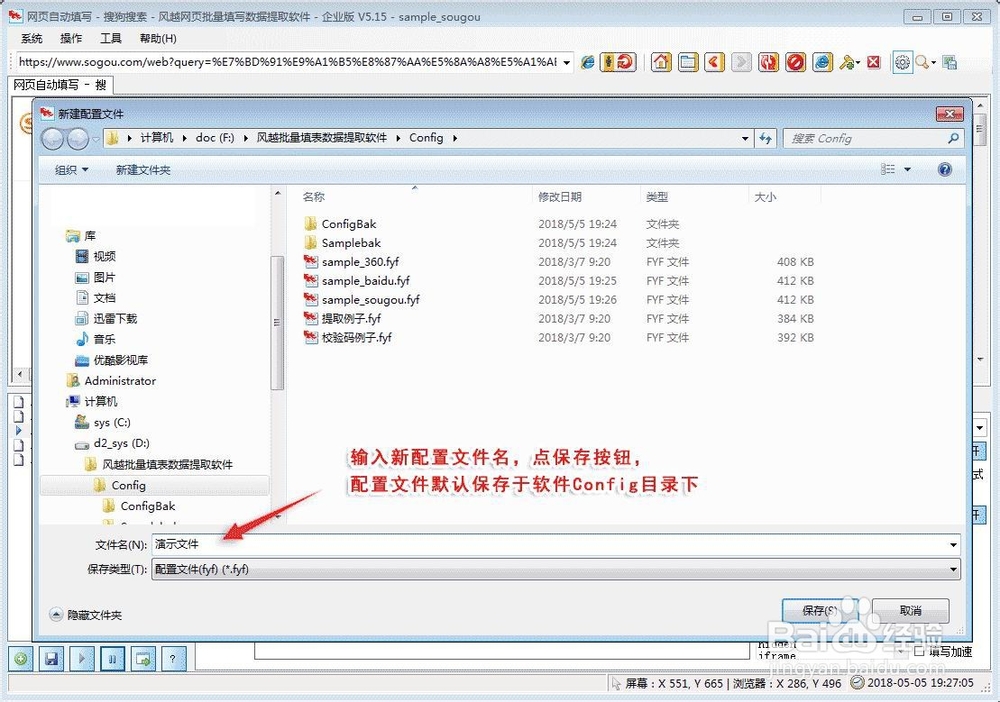 4/17
4/17在地址栏输入要填写网页的网址,打开对应网页
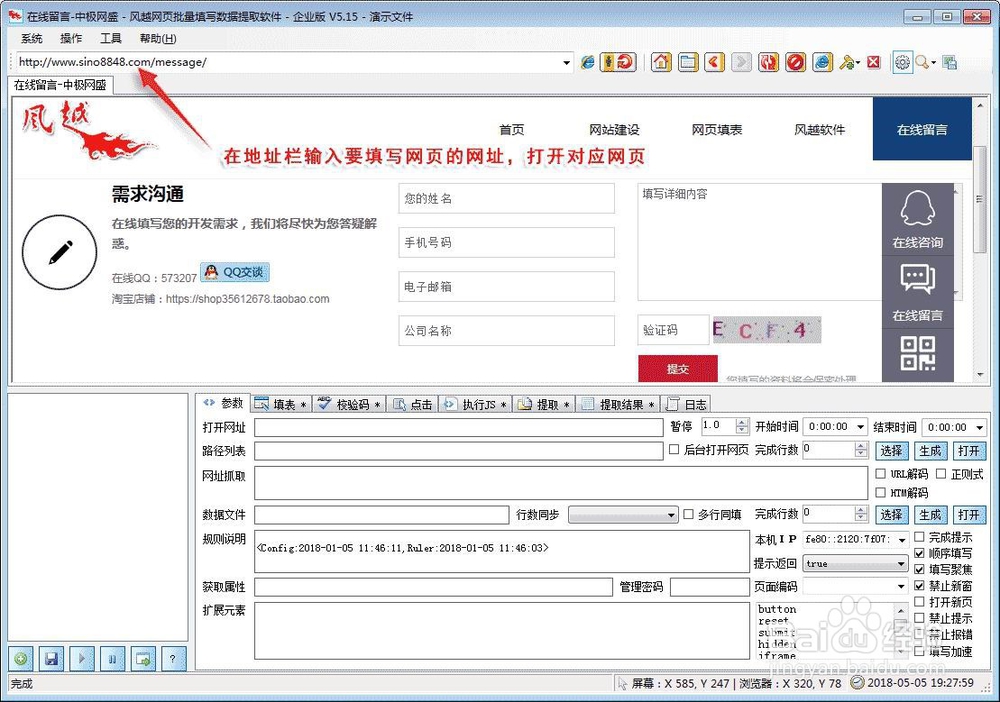 5/17
5/17先手工录入要填写的项目,尽量使用方便识别的文本,这样后期处理项目时,能从录入的信息的内容分辨对应的项目。
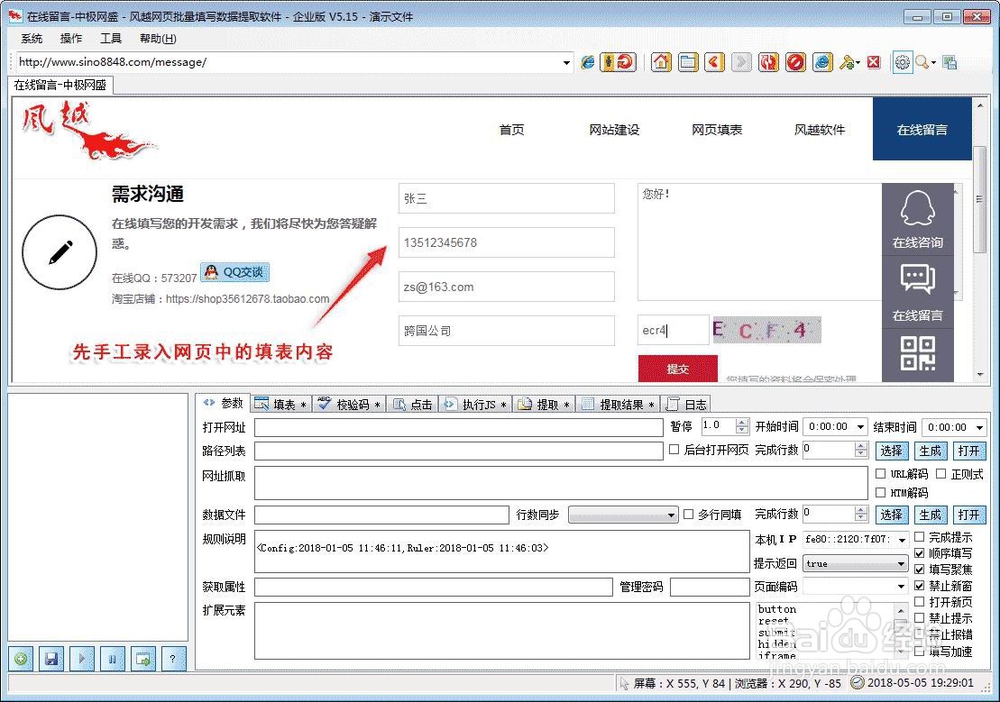 6/17
6/17点击软件左下角+号(新建规则)按钮,将根据当前网页的填写信息,生成填写规则
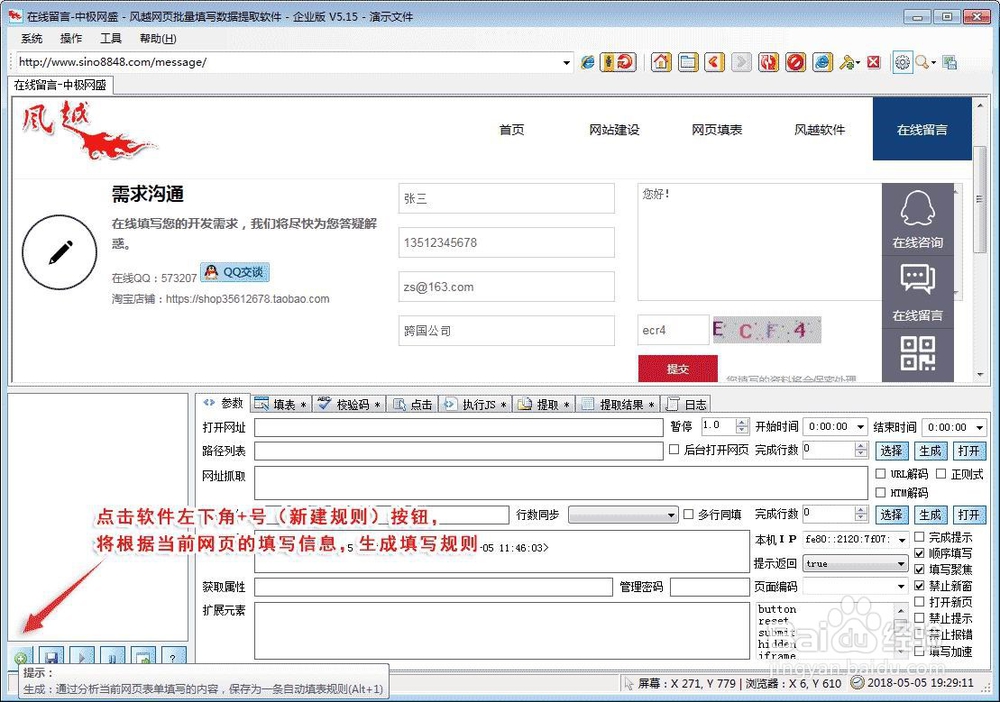 7/17
7/17左侧的规则列表中,生成了新的规则记录,同时在填表网格中可以看到对应的录入项目(可通过“输入信息”来分析是对应网页上哪个输入框)
可以选择不需要填表的项目,按del删除。
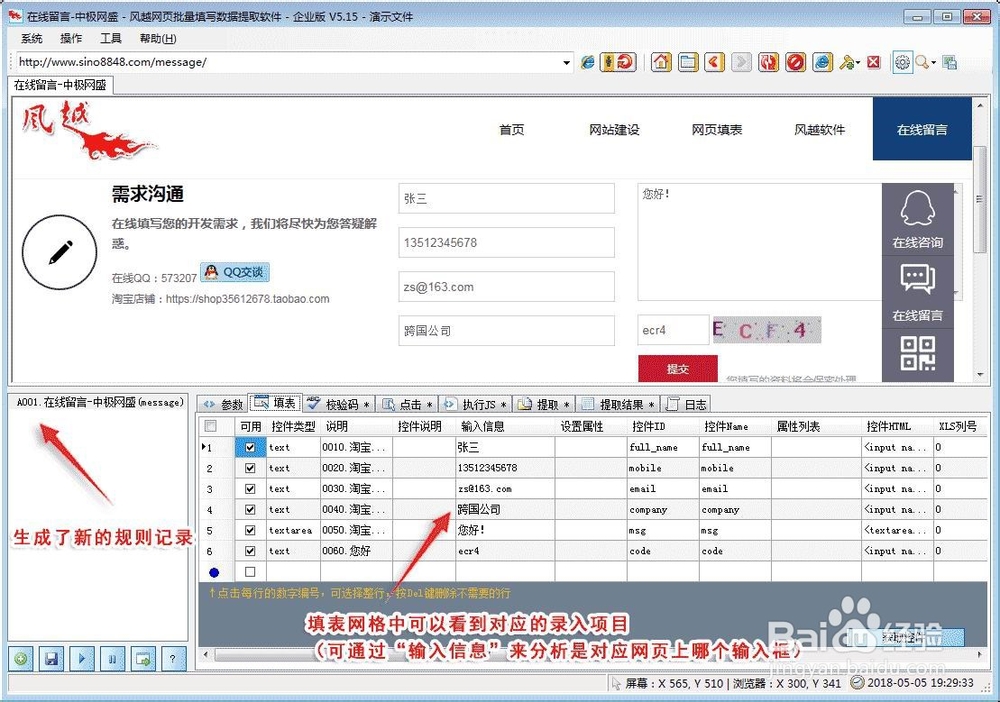 8/17
8/17切换到参数面板,点击右侧“生成”按钮 ,将针对本条规则的填写项目,生成一个数据文件模板,您可将正式的内容复制到此文件中,用于正式录入。
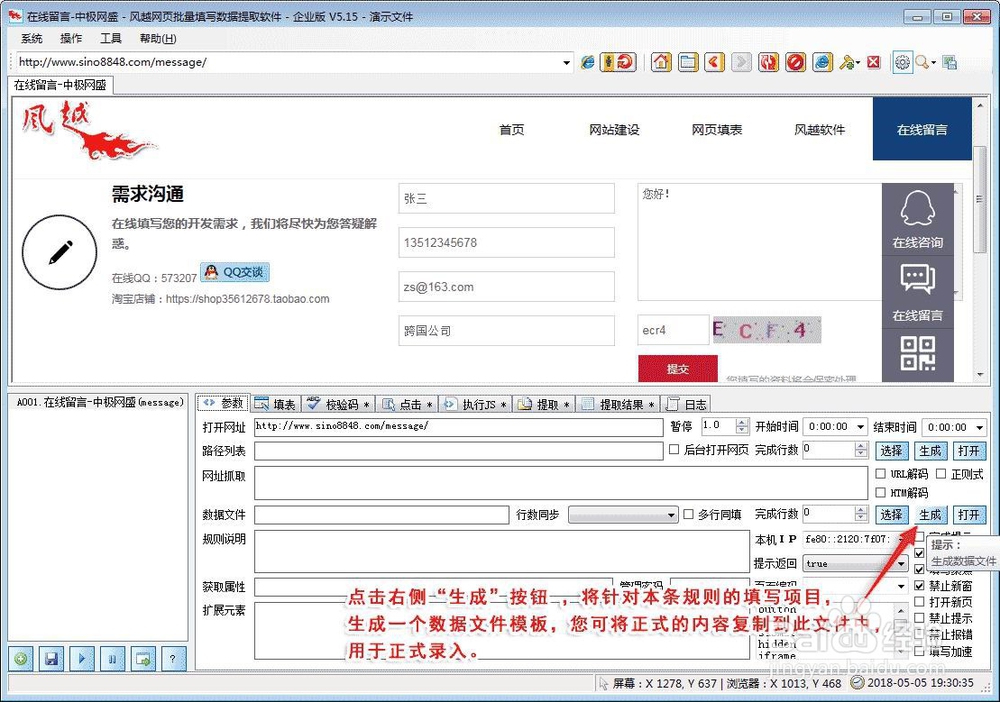 9/17
9/17根据需要使用对应的数据文件格式(xls 或 mdb),建议使用mdb文件。
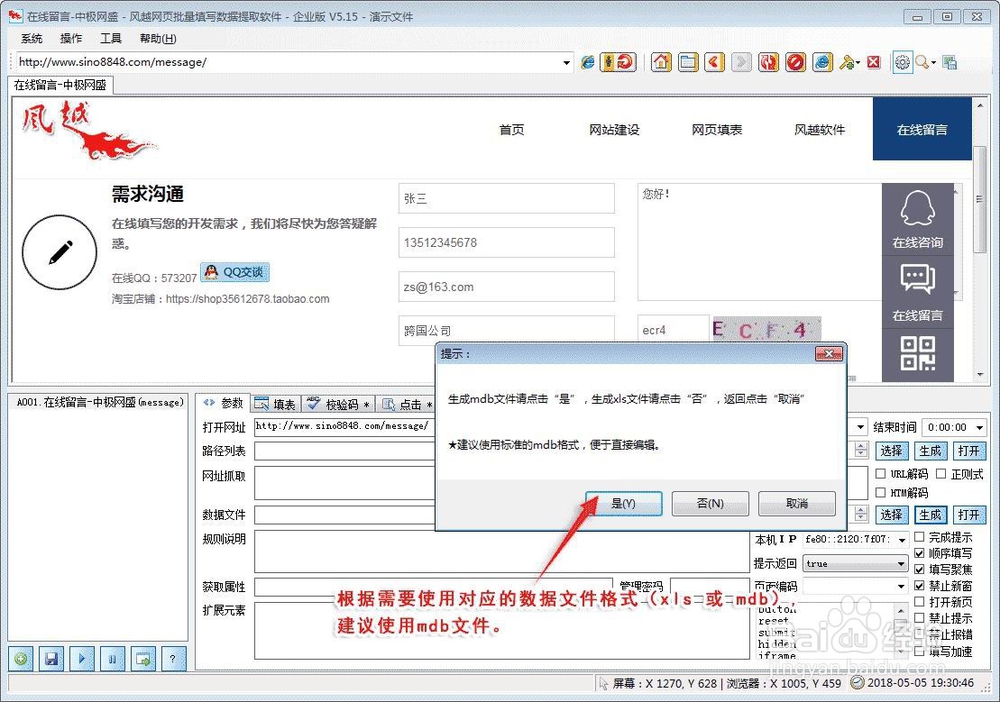 10/17
10/17成功生成数据文件,默认保存于软件根目录的FillForm文件夹下。作为excel自动填表软件,能实现从xls文件里读取数据填表。如果使用了xls文件,可直接进入此目录,用excel打开对应文件编辑数据。
 11/17
11/17生成数据文件模板后,会打开此文件,您可以将正式数据复制进来。
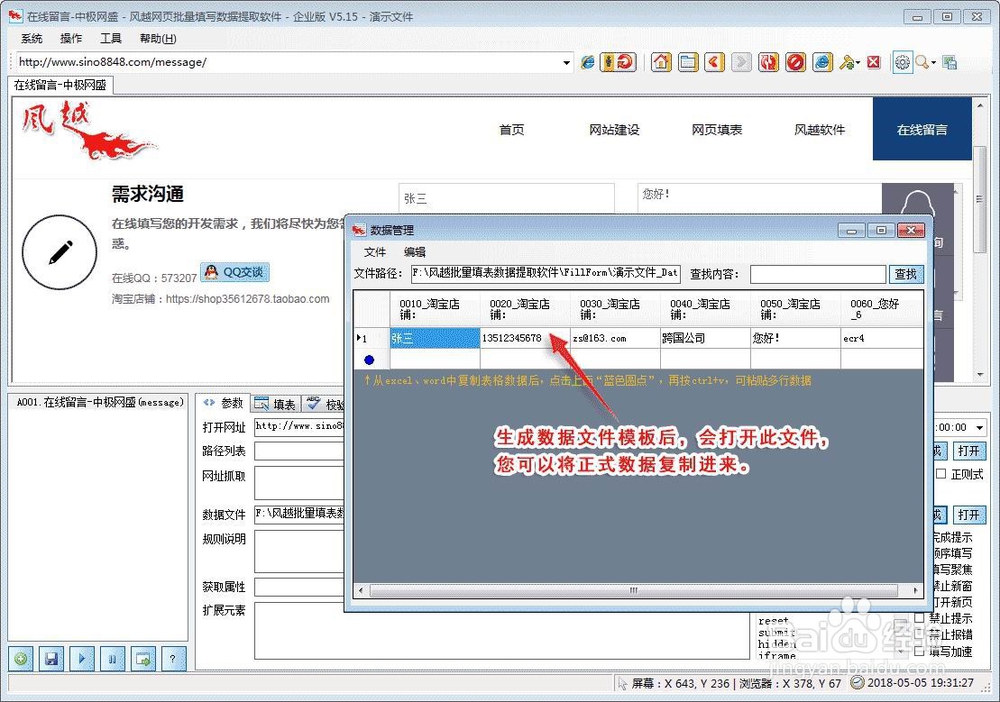 12/17
12/17点击每行的行首,可选择整行,可进行如下操作:复制 ctrl+c粘贴 ctrl+v删除 del
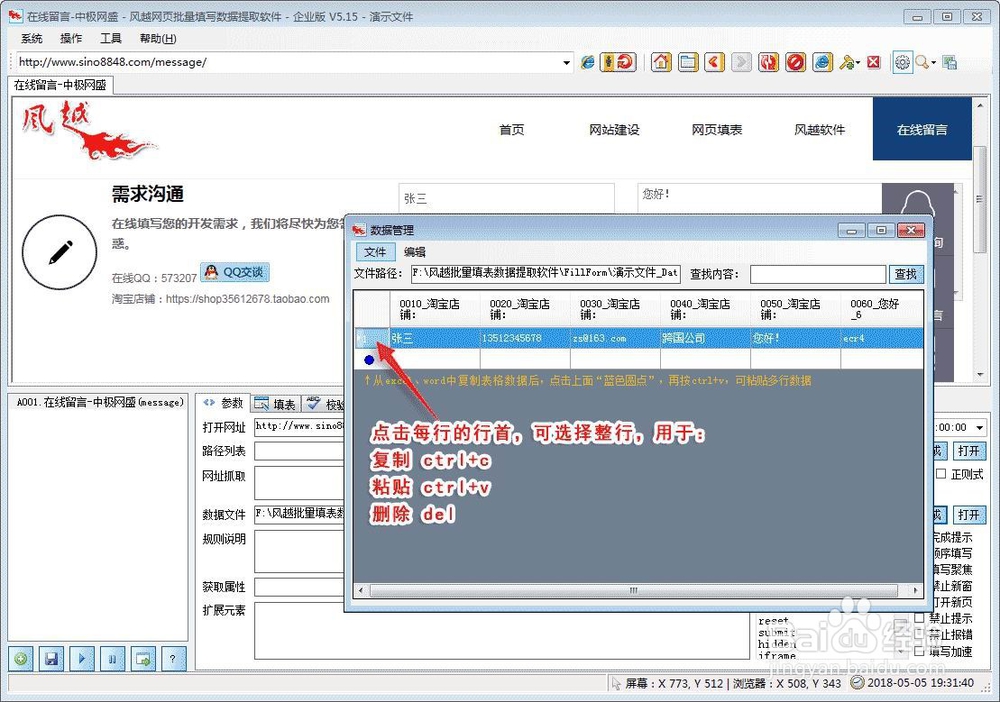 13/17
13/17完成数据文件的编辑后,点击保存。如果是excel文件,可不使用此编辑器,直接点击“用默认软件打开文件”
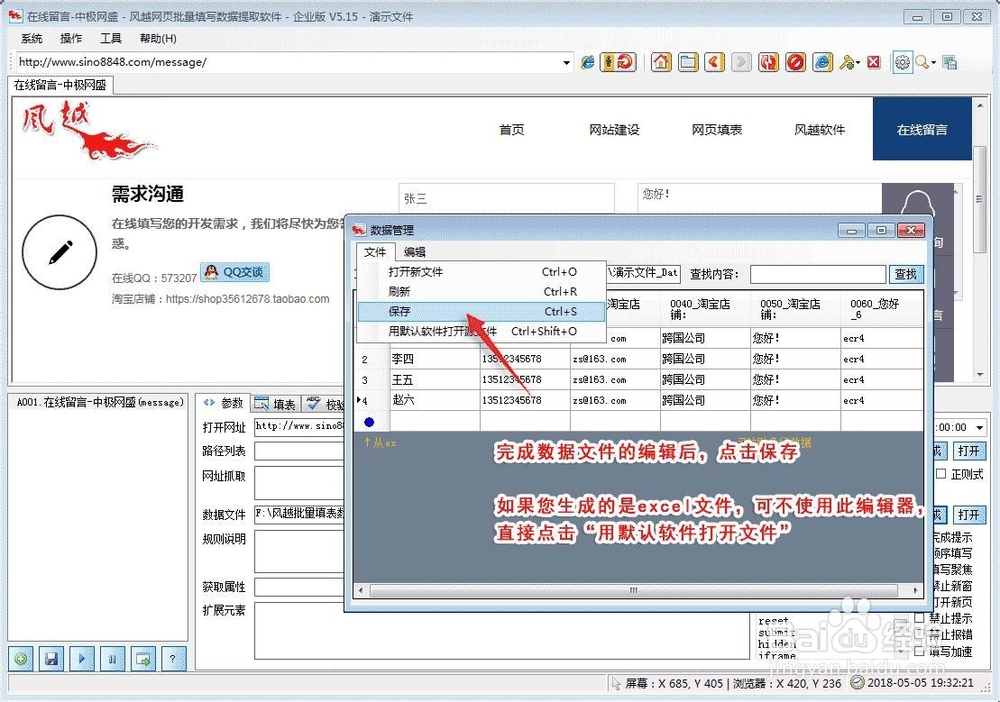 14/17
14/17准备好数据文件后,先点击保存,再点击运行,软件将从excel文件里读取一行数据填入网页
每点击一次运行,将逐条读取记录录入
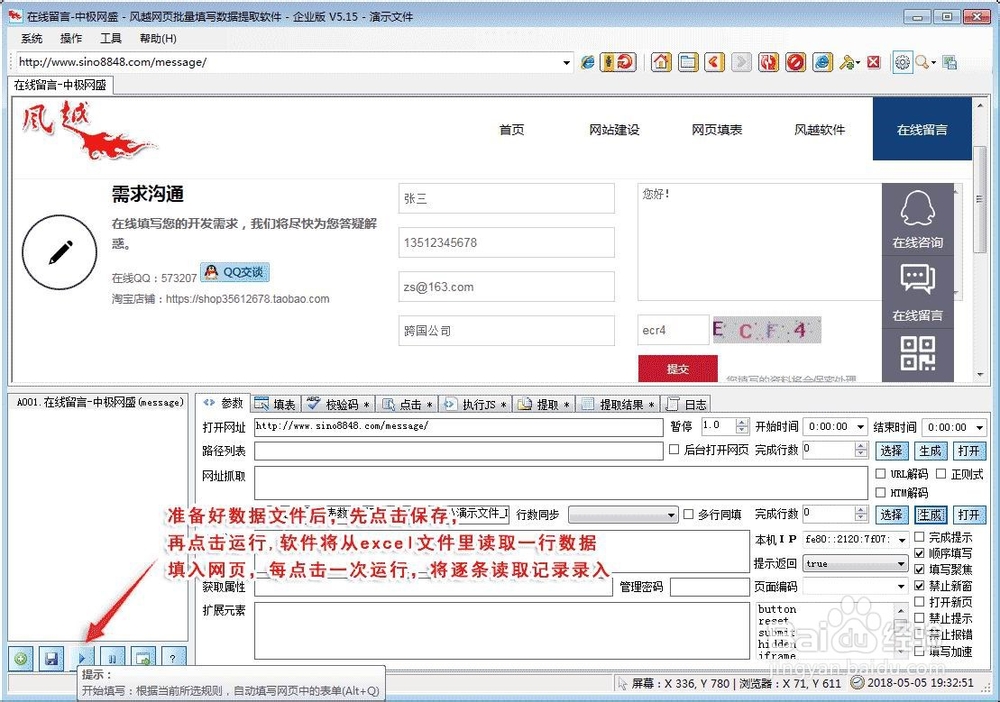 15/17
15/17每点击一次运行,将逐条读取excel中的记录,录入网页,并且可设置循环执行
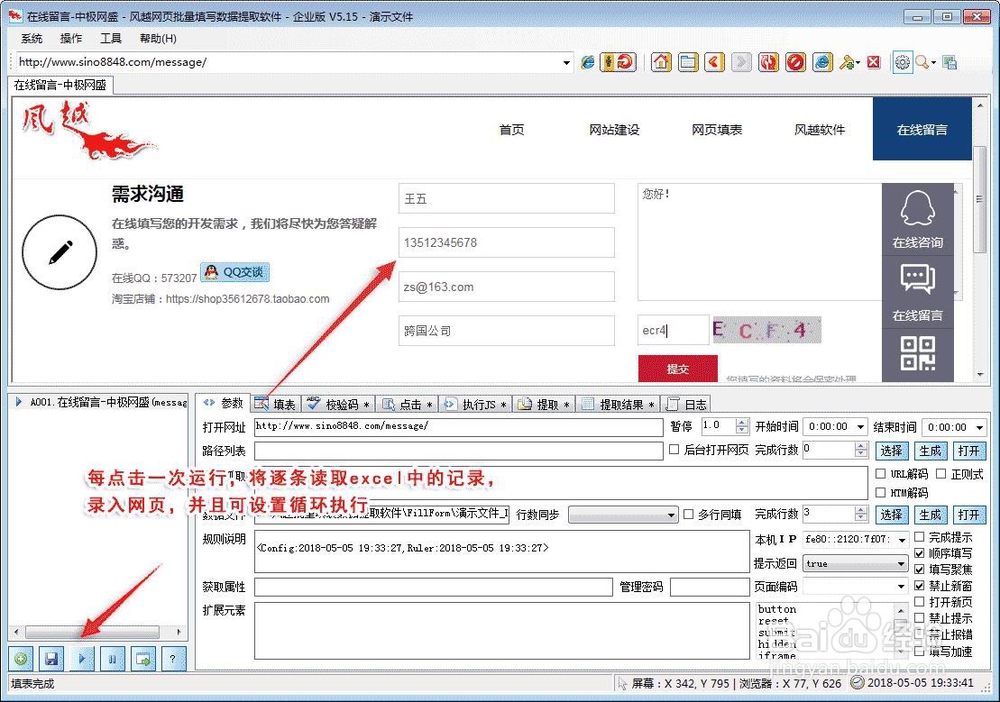 16/17
16/17抓取提交按钮,生成一条“点击”保存的规则。
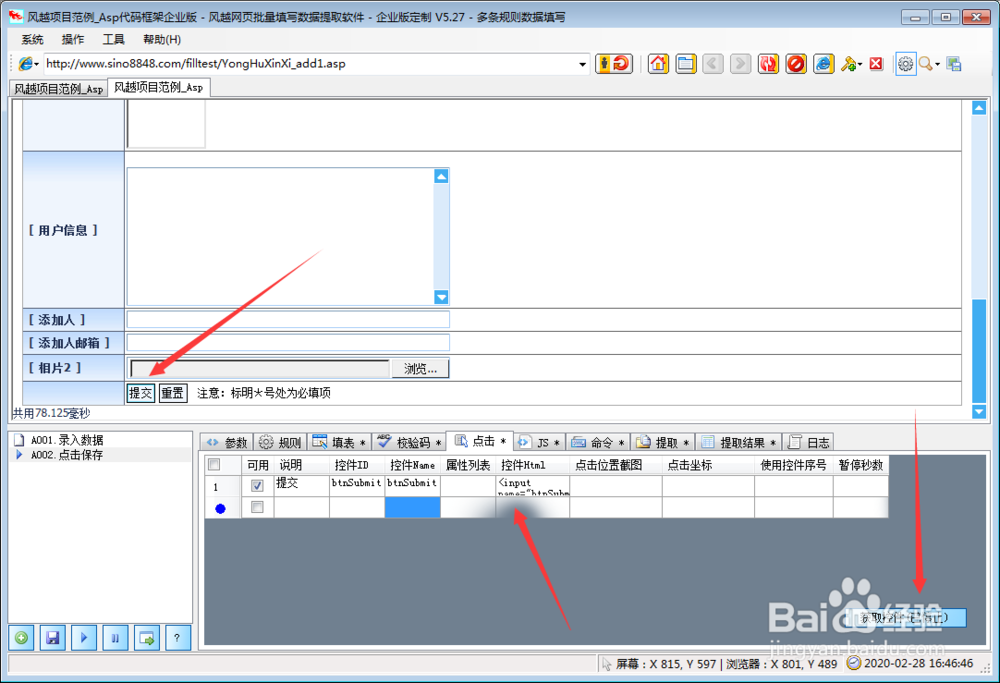 17/17
17/17最后 设置循环执行,软件将逐条运行这2条规则,先录入数据,再点击保存。实现循环把excel里的数据录入到网页,并保存的功能。
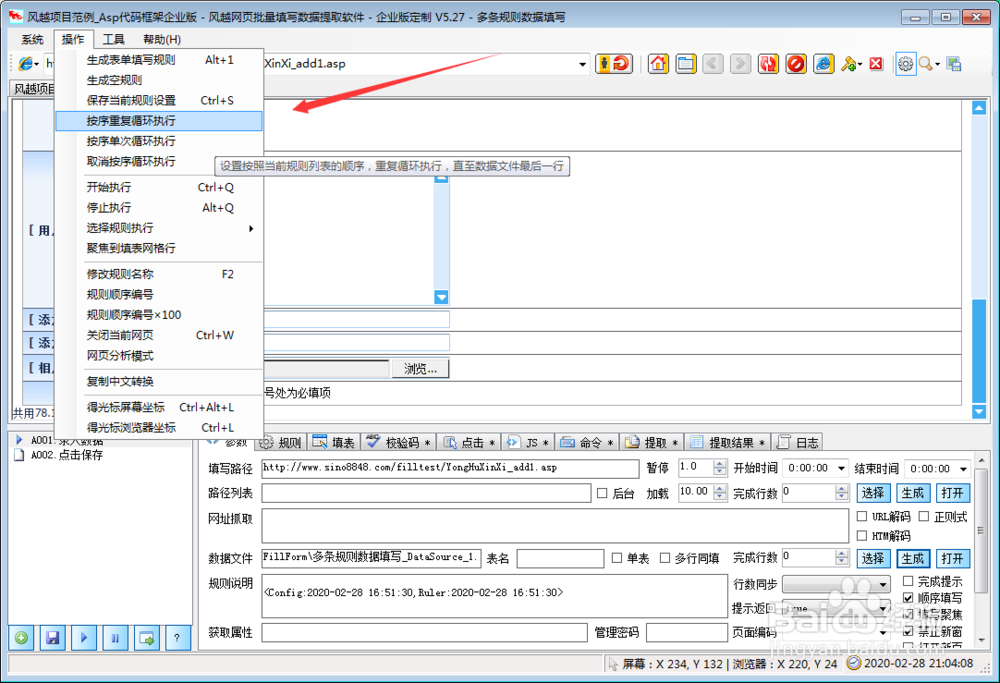
版权声明:
1、本文系转载,版权归原作者所有,旨在传递信息,不代表看本站的观点和立场。
2、本站仅提供信息发布平台,不承担相关法律责任。
3、若侵犯您的版权或隐私,请联系本站管理员删除。
4、文章链接:http://www.1haoku.cn/art_347930.html
 订阅
订阅